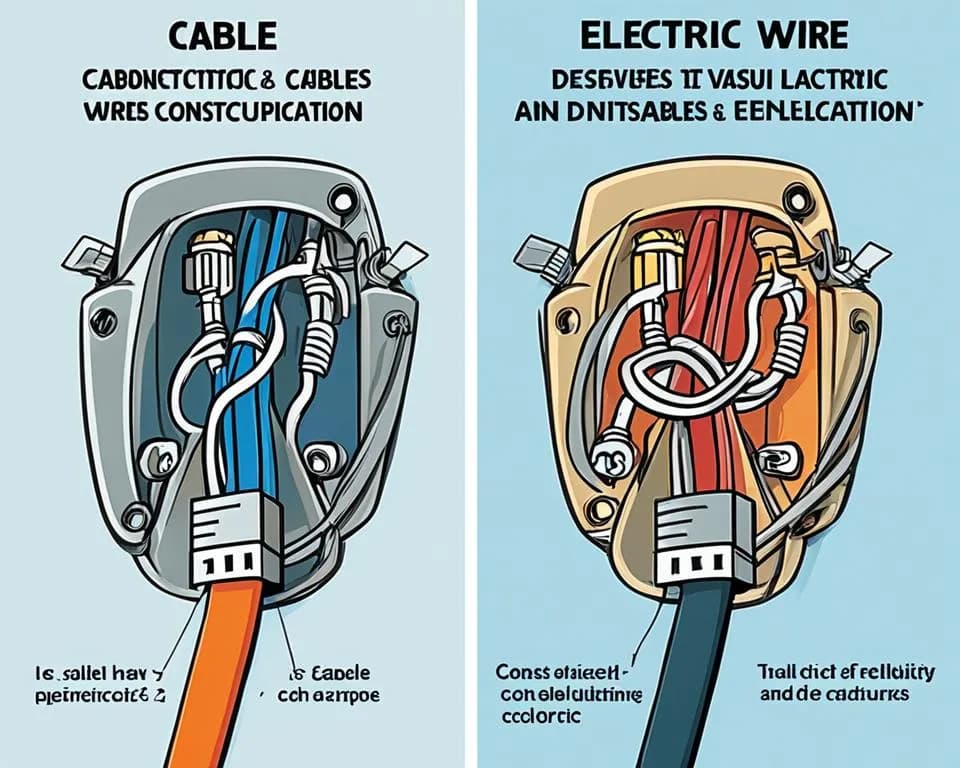Podłączenie kabla Ethernet do komputera to kluczowy krok w zapewnieniu stabilnego i szybkiego dostępu do internetu. Właściwe połączenie nie tylko poprawia wydajność, ale także minimalizuje problemy z łącznością, które mogą występować przy korzystaniu z Wi-Fi. W tym artykule przedstawimy szczegółowy przewodnik dotyczący wyboru odpowiedniego kabla oraz kroków, które należy podjąć, aby prawidłowo podłączyć go do komputera.
Dowiesz się również, jak skonfigurować połączenie internetowe oraz jak rozwiązywać typowe problemy, które mogą się pojawić. Dzięki tym informacjom będziesz w stanie w pełni wykorzystać możliwości swojego połączenia Ethernet, unikając frustracji związanej z problemami z internetem.
Najistotniejsze informacje:- Wybór odpowiedniego kabla Ethernet (Cat5e, Cat6, Cat7) jest kluczowy dla optymalnej wydajności.
- Podłącz kabel do portu Ethernet w komputerze oraz do routera lub gniazda sieciowego.
- Sprawdź, czy komputer wykrył połączenie i ma dostęp do internetu.
- W przypadku problemów, skonfiguruj ustawienia sieciowe w systemie Windows lub macOS.
- Ethernet oferuje lepszą stabilność i wydajność w porównaniu do połączeń Wi-Fi.
Jak wybrać odpowiedni kabel ethernet do komputera dla optymalnego połączenia
Wybór odpowiedniego kabla Ethernet jest kluczowy dla zapewnienia optymalnego połączenia z internetem. Istnieje wiele czynników, które należy wziąć pod uwagę, w tym długość kabla, kategoria oraz przeznaczenie. Kategorie kabli Ethernet, takie jak Cat5e, Cat6 i Cat7, różnią się pod względem wydajności i zastosowania, co wpływa na jakość połączenia. Dlatego warto zrozumieć, jaki kabel będzie najlepszy dla Twoich potrzeb.
Na przykład, jeśli planujesz korzystać z internetu w sposób intensywny, na przykład do gier online lub przesyłania dużych plików, kabel Cat6 lub Cat7 będzie lepszym wyborem, ponieważ oferują one wyższe prędkości i większą przepustowość. Z drugiej strony, dla mniej wymagających zastosowań, takich jak przeglądanie stron internetowych, kabel Cat5e może być wystarczający. Pamiętaj, aby również zwrócić uwagę na długość kabla, aby uniknąć problemów z sygnałem.Różnice między kablami Ethernet: co wybrać dla swojego komputera
Wybierając kabel Ethernet, warto znać różnice między jego typami. Kabel Cat5e obsługuje prędkości do 1 Gbps na odległości do 100 metrów. Jest to dobry wybór dla domowych użytkowników, którzy nie potrzebują ekstremalnych prędkości. Kabel Cat6, z kolei, obsługuje prędkości do 10 Gbps, ale na krótszych dystansach, co czyni go idealnym dla biur i użytkowników intensywnie korzystających z internetu.
Kabel Cat7 to najnowsza kategoria, która oferuje jeszcze wyższe prędkości oraz lepsze ekranowanie, co minimalizuje zakłócenia. Jest to doskonały wybór dla osób, które planują korzystać z internetu w sposób profesjonalny lub w środowiskach o dużym natężeniu sygnału. Warto również zwrócić uwagę na osłonę kabli, ponieważ dobrze ekranowane kable mogą znacznie poprawić jakość sygnału.- Cat5e: Prędkość do 1 Gbps, idealny do podstawowych zastosowań.
- Cat6: Prędkość do 10 Gbps, lepszy wybór dla intensywnego korzystania z internetu.
- Cat7: Najwyższe prędkości i lepsze ekranowanie, idealny dla profesjonalnych zastosowań.
| Kategoria | Prędkość (maks.) | Odległość (maks.) |
| Cat5e | 1 Gbps | 100 m |
| Cat6 | 10 Gbps | 55 m |
| Cat7 | 10 Gbps+ | 100 m |
Jak prawidłowo podłączyć kabel ethernet do komputera krok po kroku
Podłączenie kabla Ethernet do komputera to prosty proces, który można wykonać w kilku krokach. Po pierwsze, upewnij się, że masz odpowiedni kabel Ethernet (RJ-45) o odpowiedniej długości. Wsuń jedną końcówkę kabla do portu Ethernet, który zazwyczaj znajduje się z tyłu komputera stacjonarnego lub z boku laptopa. Port Ethernet ma prostokątny kształt i powinien być łatwo dostępny.
Następnie, podłącz drugą końcówkę kabla do routera lub bezpośrednio do gniazda sieciowego w ścianie. Port LAN na routerze jest zazwyczaj oznaczony kolorem żółtym. Jeśli Twój komputer nie ma portu Ethernet, możesz skorzystać z adaptera USB-Ethernet, który umożliwi podłączenie kabla do portu USB.
Po podłączeniu kabla, sprawdź, czy komputer automatycznie wykrył połączenie. Powinien on nawiązać dostęp do internetu, pod warunkiem że karta sieciowa ma zainstalowane odpowiednie sterowniki. Zazwyczaj świecący wskaźnik przy porcie LAN na routerze lub komputerze wskazuje na aktywne połączenie. Jeżeli wszystko działa poprawnie, możesz przejść do testowania połączenia, otwierając przeglądarkę internetową.
Jak skonfigurować połączenie internetowe po podłączeniu kabla
Po fizycznym podłączeniu kabla Ethernet, ważne jest, aby skonfigurować odpowiednie ustawienia sieciowe. W systemie Windows można to zrobić poprzez Panel Sterowania lub Ustawienia. Należy przejść do sekcji „Sieć i Internet” i upewnić się, że połączenie Ethernet jest aktywne. Jeśli komputer nie łączy się z internetem, sprawdź, czy karta sieciowa jest włączona i czy ustawienia są skonfigurowane na automatyczne uzyskiwanie adresu IP oraz serwera DNS.
Dla użytkowników systemu macOS, konfiguracja odbywa się w Preferencjach Systemowych w sekcji „Sieć”. Wybierz połączenie Ethernet i upewnij się, że jest aktywne. Podobnie jak w Windows, sprawdź, czy ustawienia są poprawnie skonfigurowane. W przypadku problemów z połączeniem, warto również sprawdzić aktualność sterowników karty sieciowej.
Sprawdzanie ustawień sieciowych w systemie Windows i macOS
Aby upewnić się, że połączenie Ethernet działa poprawnie, należy sprawdzić ustawienia sieciowe zarówno w systemie Windows, jak i macOS. W systemie Windows, kliknij prawym przyciskiem myszy ikonę sieci w prawym dolnym rogu ekranu i wybierz „Otwórz ustawienia sieci i Internetu”. Następnie przejdź do sekcji „Stan” i kliknij na „Zmień opcje karty”. Tutaj znajdziesz swoje połączenie Ethernet, które powinno być oznaczone jako aktywne. Kliknij na nie prawym przyciskiem myszy, a następnie wybierz „Stan”, aby sprawdzić szczegóły, takie jak adres IP i status połączenia.
W systemie macOS, kliknij ikonę Apple w lewym górnym rogu, a następnie wybierz „Preferencje systemowe”. Następnie kliknij „Sieć”, gdzie zobaczysz listę dostępnych połączeń. Wybierz połączenie Ethernet z listy po lewej stronie. Upewnij się, że jest ono aktywne i sprawdź szczegóły, takie jak adres IP i informacje o DNS. Jeśli połączenie nie działa, możesz spróbować zresetować ustawienia sieciowe lub skontaktować się z dostawcą usług internetowych.
Jak rozwiązywać typowe problemy z połączeniem Ethernet
Po podłączeniu kabla Ethernet mogą wystąpić różne problemy z połączeniem, które warto znać. Jednym z najczęstszych problemów jest brak dostępu do internetu. W takim przypadku sprawdź, czy kabel jest prawidłowo podłączony zarówno do komputera, jak i do routera. Upewnij się również, że karta sieciowa jest włączona i działa poprawnie. W przypadku, gdy komputer nie wykrywa połączenia, sprawdź, czy sterowniki karty sieciowej są aktualne.
Czytaj więcej: Jak podłączyć PS4 do laptopa kablem HDMI – uniknij problemów z wyświetlaniem
Innym częstym problemem są wolne prędkości internetu. Może to być spowodowane przeciążeniem sieci lub problemami z routerem. Warto spróbować zrestartować router oraz sprawdzić, czy inne urządzenia w sieci nie obciążają łącza. Jeśli problemy się utrzymują, rozważ skontaktowanie się z dostawcą usług internetowych, aby upewnić się, że nie ma problemów z ich strony.
- Brak internetu: sprawdź podłączenie kabla i stan karty sieciowej.
- Wolne prędkości: zrestartuj router i sprawdź inne urządzenia w sieci.
- Problemy z wykrywaniem połączenia: upewnij się, że sterowniki karty sieciowej są aktualne.

Jakie są zalety używania kabla Ethernet w porównaniu do Wi-Fi
Wybór kabla Ethernet zamiast Wi-Fi przynosi wiele korzyści, które mogą znacząco wpłynąć na jakość połączenia internetowego. Po pierwsze, prędkość połączenia Ethernet jest zazwyczaj znacznie wyższa niż w przypadku Wi-Fi. Dzięki temu użytkownicy mogą cieszyć się płynniejszymi doświadczeniami podczas przesyłania dużych plików, grania w gry online czy korzystania z aplikacji wymagających dużej przepustowości. Co więcej, połączenie Ethernet jest mniej podatne na zakłócenia, co sprawia, że jest bardziej niezawodne, zwłaszcza w zatłoczonych środowiskach.
Bezpieczeństwo to kolejny istotny aspekt, w którym kabel Ethernet ma przewagę nad Wi-Fi. Połączenia przewodowe są trudniejsze do przechwycenia przez osoby trzecie, co oznacza, że dane są lepiej chronione. Dodatkowo, korzystając z kabla Ethernet, użytkownicy unikają problemów związanych z zasięgiem, które mogą występować w przypadku sieci bezprzewodowych. W rezultacie, dla osób potrzebujących stabilnego i szybkiego połączenia, Ethernet jest często najlepszym wyborem.
Wydajność i stabilność połączenia: dlaczego warto wybrać Ethernet
Pod względem wydajności, połączenia Ethernet oferują znacznie lepsze parametry w porównaniu do Wi-Fi. Latencja, czyli czas opóźnienia w przesyłaniu danych, jest znacznie niższa w przypadku kabli Ethernet. To oznacza, że użytkownicy doświadczają mniejszych opóźnień podczas gier online czy wideokonferencji. Dodatkowo, Ethernet zapewnia stałą prędkość, niezależnie od liczby podłączonych urządzeń, co jest istotne w domach lub biurach z wieloma użytkownikami.
W przypadku Wi-Fi, prędkość może się znacznie różnić w zależności od odległości od routera oraz przeszkód, takich jak ściany. Ethernet eliminuje te problemy, oferując stałą jakość sygnału. Warto również zauważyć, że nowoczesne kable Ethernet, takie jak Cat6 czy Cat7, są w stanie obsługiwać bardzo wysokie prędkości, co czyni je idealnym rozwiązaniem dla użytkowników wymagających maksymalnej wydajności w korzystaniu z internetu.Jak wykorzystać kabel Ethernet w inteligentnym domu
Wraz z rosnącą popularnością inteligentnych domów, kabel Ethernet staje się kluczowym elementem w zapewnieniu stabilnego połączenia dla różnych urządzeń. W przeciwieństwie do Wi-Fi, które może być narażone na zakłócenia i ograniczenia zasięgu, Ethernet oferuje niezawodność i wysoką prędkość, co jest niezbędne dla urządzeń takich jak kamery bezpieczeństwa, systemy oświetlenia czy inteligentne głośniki. Podłączając te urządzenia za pomocą kabla Ethernet, możesz zminimalizować opóźnienia i zapewnić płynne działanie, co jest szczególnie ważne w przypadku aplikacji wymagających dużej przepustowości.
Dodatkowo, w miarę jak technologia rozwija się, coraz więcej producentów sprzętu oferuje rozwiązania, które umożliwiają integrację Ethernetu z systemami automatyki domowej. Warto rozważyć inwestycję w sprzęt, który obsługuje Ethernet, aby w przyszłości móc łatwo rozszerzać i modernizować swój inteligentny dom. Dzięki temu, nie tylko zyskasz lepszą jakość połączenia, ale również zwiększysz elastyczność i możliwości swojego systemu.